Google Docs е невероятен онлайн текстов процесор. Ето как може да се използва за създаване на структурирано, лесно за навигация и достъпно портфолио за писане.
Защо да използвате Google Docs за вашето портфолио за писане?
Google създаде интуитивна и лесна за използване платформа със своя офис пакет, а Google Docs е фантастичен компонент от нея.
Той е лесно достъпен
Една от областите, в които Google Docs блести, е колко е достъпен, което го прави идеален както за добавяне, така и за представяне на вашето портфолио за писане. Независимо дали кандидатствате за работа или представяте работата си на клиенти, Google Docs предоставя цялата ви работа на едно, опростено място, като всяко от вашите парчета е само на секунди от четенето.
Не се изисква кодиране
Не е необходимо кодиране или уебсайт - необходимо е изграждане. Това са само няколко лесни стъпки за създаване на вашето портфолио за писане, които ще очертаем след секунда. Това ви прави изключително лесно да организирате и показвате работата си, като всяко парче е представено в стила, който искате да бъде.
Можете да добавите към писането си навсякъде
Google Docs също е резервното копие, което бихте искали да имате, когато компютърът ви се срине, работата ви не се запази или един от вашите файлове е необяснимо повреден. Google автоматично записва работата ви на вашия Google Drive, така че няма да се налага постоянно да запазвате работата си или да се притеснявате, че ще бъде изтрита.
Тъй като не е обвързан с локалното ви хранилище, можете да работите и с вашите Документи от всяко устройство. Просто влезте в профила си в Google и тръгнете. Ако искате да надстроите компютъра си, Google Docs ви позволява да поддържате работата си на едно постоянно място. И въпреки че сте онлайн пакет, можете дори да работите с документите си офлайн.
Създайте своето портфолио за писане с Google Docs
Ето кратко ръководство стъпка по стъпка за сглобяване на основните елементи от вашето портфолио за писане с Google Docs.
Ако сте напълно нови в Google Документи, не се притеснявайте. Имаме ви покрито с нашето ръководство за това как да използвате Google Docs.
Свързани: Какво е Google Docs и как да го използвате
Google Документи могат да направят повече, отколкото може би си представяте. Нека ви покажем как работи Google Docs.
Стъпка 1: Създайте основната си страница на портфолиото
Това е нещо като начална страница с връзки към различни парчета, които сте написали. Главната ви страница може да бъде нов документ на Google, озаглавен „Портфолио“ или подобен, с категории, раздели или жанрове за различните ви текстове.
От docs.google.com, след като влезете в профила си в Google, под „Започнете нов документ"изберете"Празна".
Стъпка 2: Добавете + Форматирайте заглавието си
След като вашият нов документ е готов, просто го озаглавете нещо като "Портфолио" или "Джо Блогс - Портфолио за писане".
За презентация можете:
- Направете заглавието си смело като го маркирате и натиснете Ctrl + B за Windows и Command + B за Mac.
- Подравняване по центъра или заглавието си, като щракнете върху опцията или я маркирате и натиснете Ctrl + Shift + E за Windows и Command + Shift + E за Mac.
- Увеличете размера на шрифта на заглавието си, като го маркирате и натиснете Ctrl + Shift +> за Windows и Command + Shift +> за Mac.
Можете да промените заглавието на вашия Google Doc, както се появява, като щракнете с левия бутон на мишката върху „неозаглавен документ"в горния ляв ъгъл. Правейки това, трябва автоматично да го промените на текущото си заглавие, но можете също да го промените на каквото искате.
Стъпка 3: Създайте първата си написана пиеса
Използвайки стъпки 1 и 2 отново, можете да създадете отделен Google Doc за първата си написана част.
За вашите писмени парчета можете да подчертаете заглавието си бързо, като го маркирате и натиснете Ctrl + U за Windows и Command + U за Mac.
Тук можете да създадете ново парче от нулата или да копирате и поставите съществуващо парче, което може да имате, което в момента не е в Google Docs.
Когато пишете новото си парче или прецизирате съществуващо парче, можете да използвате нашето ръководство за създаване на красиви Google Docs за създаване на документи, които едновременно четат и гледат частта.
Стъпка 4: Добавяне на парчета към вашето портфолио за писане
Преди да добавите дадено парче към портфолиото си за писане, трябва да се уверите, че всеки, който кликне върху него, може да го прегледа, без всеки път да иска разрешение от вас.
За да направите това, кликнете върху синьото Дял в горния десен ъгъл на вашия документ, а след това в Вземете връзка кликнете върху Копирай връзка.
Това ще ви даде споделена връзка за вашия документ, където по подразбиране всеки, който има връзката, може да я види. Ще използвате тази връзка, за да добавите вашето парче към портфолиото си, така че се уверете, че е копирано и готово за поставяне.
Има опции, ако кликнете върху „промяна“, за да могат хората да редактират или коментират вашето парче, но тъй като използвате портфолиото си, за да демонстрирате работата си, вероятно е най-добре да се придържате към тази опция по подразбиране.
След това се върнете към вашата основна страница на портфолиото и запишете заглавието на вашето парче. Маркирайте го и натиснете Ctrl + K за Windows или Command + K за Mac, за да вмъкнете хипервръзка към вашето парче. В полето със заглавие Връзка, поставете връзката за споделяне за вашето парче и кликнете върху Приложи.
Вече добавихте парче към портфолиото си! Когато започнете да добавяте още парчета, главната ви страница ще съхранява всичко заедно, за да може всеки да види някое от вашите парчета, само на едно щракване (добре, технически на две).
Стъпка 5: Споделяне на вашето портфолио
Вероятно сте се досетили, но за да споделите портфолиото си, преминавате през абсолютно същия процес в предишната стъпка, за да получите връзка за споделяне. С изключение на това време, можете да споделите тази връзка директно с работодатели и клиенти или да я включите като част от вашето резюме или молба за работа.
След като парчетата започват да се натрупват, можете да рационализирате портфолиото си, като добавите секции. Просто маркирайте заглавията на секциите си и в падащото поле, където пише Нормален текст, изберете заглавие. За да стигнете бързо до раздел, сега можете просто да кликнете върху него в контура на документа вляво.
Използването на по-малки заглавия от падащото поле (а не просто намаляване на размера на заглавието) във вашите раздели създава подраздели, както е показано на горната снимка.
Те ще покажат на работодателите и клиентите разнообразието от вашата работа и ще им помогнат да изберат парчетата, които според тях се открояват най-много.
Разширяване на портфолиото ви
Сега, когато можете да създадете опростено и лесно достъпно портфолио за писане, може да искате да направите още една крачка напред. Ние имаме 10 съвета за Google Docs, които със сигурност ще ви спестят време както и 24 шаблона на Google Docs, които ще улеснят живота ви ако искате да използвате Google Docs извън вашето портфолио за писане. Можете дори форматирайте сценарий в Google Docs.
Ако търсите пълни сайтове, за да създадете креативно, професионално портфолио, имаме пет супер прости сайта, които могат да ви помогнат.
Искате ли да изградите чисто, професионално изглеждащо онлайн портфолио? Използвайте тези препоръчани сайтове и създайте първото си онлайн портфолио.
- интернет
- Производителност
- Съвети за писане
- Гугъл документи
- Онлайн портфолио
- Google Drive
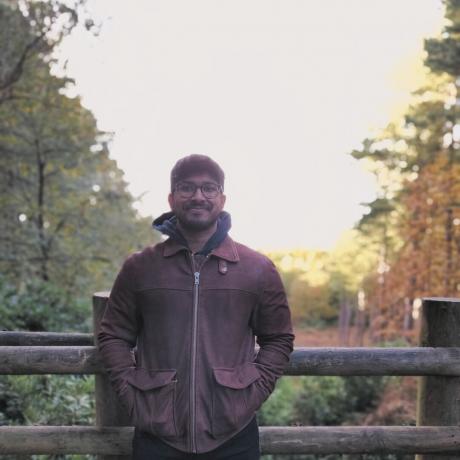
Сохам е музикант, писател и геймър. Той обича всичко творческо и продуктивно, особено когато става въпрос за създаване на музика и видео игри. Ужасът е негов жанр на избор и често, ще го чуете да говори за любимите си книги, игри и чудеса.
Абонирайте се за нашия бюлетин
Присъединете се към нашия бюлетин за технически съвети, рецензии, безплатни електронни книги и ексклузивни оферти!
Още една стъпка…!
Моля, потвърдете имейл адреса си в имейла, който току-що ви изпратихме.

